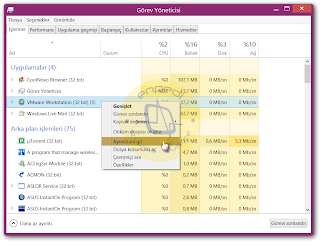Windows 8 ve 10: Çalışan Bir Uygulamanın İşlemci Önceliğini Değiştirmek
https://8.enpedi.com/2014/07/windows-8-calsan-bir-uygulamann-islemci.html
Windows 8 ve 10, işlemcinin ürettiği hesaplama gücünü, aynı anda çalışan yüzlerce görev arasında -bunların işlemci kullanım önceliklerine göre- dağıtır. Bir görev yüksek işlemci önceliğine sahipse işlemcinin hesaplama gücünden daha fazla, düşük işlemci önceliğine sahipse daha az yararlanır.
Bu yazıda bunu nasıl değiştirebileceğinizi anlatacağım. Bu şekilde örneğin;
1- Görev Yöneticisi'ni açın ve işlemci önceliğini değiştirmek istediğiniz uygulamaya sağ tıklatın. Ardından Ayrıntılara git'e tıklatın.
2- Ayrıntılar sekmesi açılacak. Burada zaten ilgili görev seçili olacak. Sağ tıklatın ve Öncelik ayarla açılır menüsünü genişletip dilediğiniz öncelik ayarını seçin.
3- Onay verin.
4- Artık bu görev bilgisayar, oturum ya da uygulama kapatılıncaya kadar bu işlemci önecliğiyle çalışacak.
Bu yazıda bunu nasıl değiştirebileceğinizi anlatacağım. Bu şekilde örneğin;
- Bir videoyu yeniden kodluyorsanız ya da render alıyorsanız bu görevi yapan uygulamaya yüksek işlemci önceliği verebilir ve işlemin daha çabuk bitmesini sağlayabilirsiniz.
- O anda çalışan bir uygulama sisteminizi yavaşlatıyorsa işlemci önceliğini azaltarak bilgisayarı rahatlatabilirsiniz. (Ancak bu ilgili işlemin süresini uzatacaktır)
- Bu makale Mağaza uygulamaları için uygulanamaz.
- Yapılan değişiklikler bir seferlik yani geçicidir. Bilgisayar, oturum ya da uygulama kapatılırsa yaptığınız değişiklik sıfırlanır.
- Seçilebilecek işlemci öncelikleri şunlardır; Düşük, Normalin altında, Normal, Normalin üstünde, Yüksek ve Gerçek zamanlı
- Eğer çok güçlü bir sisteminiz yoksa "Gerçek zamanlı" ayarı sisteminizi yavaşlatabilir. Bu ayarı mecbur kalmadıkça kullanmayın.
1- Görev Yöneticisi'ni açın ve işlemci önceliğini değiştirmek istediğiniz uygulamaya sağ tıklatın. Ardından Ayrıntılara git'e tıklatın.
2- Ayrıntılar sekmesi açılacak. Burada zaten ilgili görev seçili olacak. Sağ tıklatın ve Öncelik ayarla açılır menüsünü genişletip dilediğiniz öncelik ayarını seçin.
3- Onay verin.
4- Artık bu görev bilgisayar, oturum ya da uygulama kapatılıncaya kadar bu işlemci önecliğiyle çalışacak.